Một trong những vấn đề phổ biến nhất mà máy tính xách tay gặp phải theo thời gian là sự xuất hiện của các đốm đen trên màn hình. Mặc dù chúng thường nhỏ và không ngăn cản bạn sử dụng thiết bị nhưng chúng có thể gây khó chịu và mất tập trung. Bất kể bạn có thương hiệu máy tính xách tay nào, dù đó là Asus, Lenovo hay Dell hay bạn đang sử dụng hệ điều hành nào (Windows, macOS hoặc Linux), điều đó có thể xảy ra với tất cả mọi người. Bài viết này sẽ giải thích nguyên nhân gây ra đốm đen trên màn hình máy tính xách tay và cách loại bỏ chúng.
Nói về đốm đen, hãy nhớ xem hướng dẫn của chúng tôi về cách vệ sinh màn hình và cách vệ sinh màn hình iPad trong trường hợp bạn đang xử lý màn hình bị bẩn.
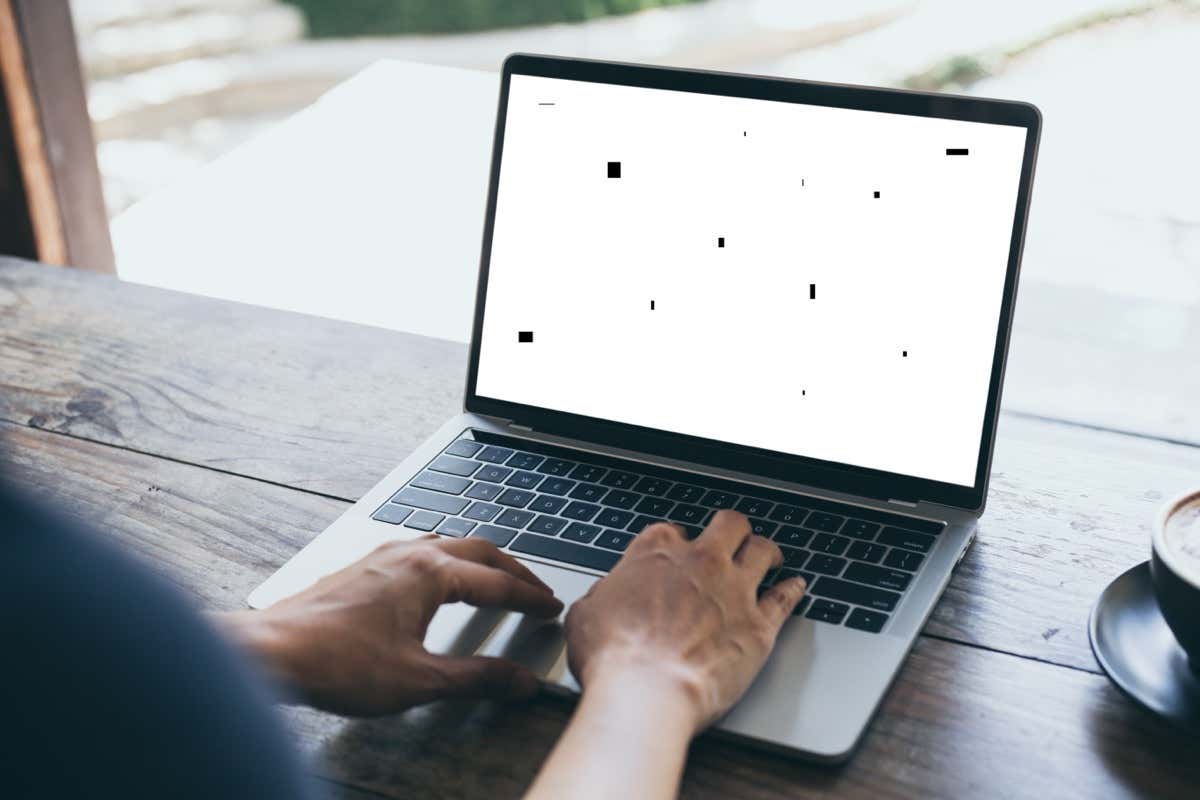
Nguyên nhân gây ra vết đen trên màn hình laptop?
Mặc dù các đốm đen trên màn hình máy tính xách tay của bạn có thể khắc phục được nhưng điều quan trọng là phải hiểu nguyên nhân gây ra chúng để bạn có thể ngăn ngừa làm hỏng máy tính xách tay của mình trong tương lai. Thật không may, có một số lý do dẫn đến sự xuất hiện của các đốm đen và không dễ để tìm ra nguyên nhân. Tuy nhiên, đây là một bước quan trọng bạn phải thực hiện để khắc phục các đốm đen và ngăn chúng xuất hiện trở lại.
1. Điểm ảnh bị kẹt
Pixel bị kẹt là những pixel không hiển thị đầu ra màu chính xác. Họ thực sự bị mắc kẹt khi chỉ hiển thị một màu. Kết quả có thể là một đốm đen hoặc trắng trên màn hình, thường nhỏ nhưng rất gây mất tập trung và khó chịu.
2. Điểm ảnh chết
Điều đáng sợ điểm ảnh chết là một trong những nguyên nhân chính khiến màn hình laptop của bạn xuất hiện những đốm đen. Đó là một khu vực nhỏ trên màn hình đã mất khả năng hoạt động bình thường. Trong khu vực này, điốt phát sáng của màn hình LED hoặc màn hình tinh thể lỏng (LCD) không hiển thị đầu ra màu chính xác. Kết quả là một vùng tối trên màn hình không bao giờ biến mất, ngay cả khi phần còn lại của màn hình hoạt động bình thường.
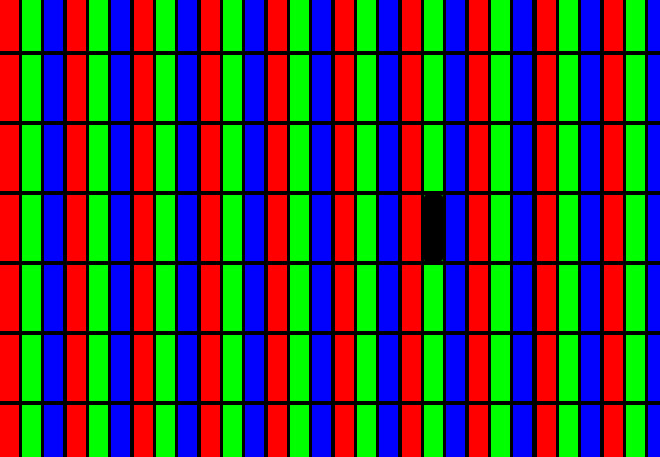
Các pixel chết hầu hết là dấu hiệu hao mòn trên máy tính xách tay của bạn nhưng chúng cũng có thể xuất hiện do màn hình bị hư hỏng vật lý hoặc do lỗi sản xuất. Để phân biệt giữa điểm ảnh bị kẹt và điểm ảnh chết, hãy quan sát kỹ điểm đó và xem nó có phát ra ánh sáng hay không. Nếu nó phát ra ánh sáng nhưng luôn có cùng màu thì đó là pixel bị kẹt. Nếu không có ánh sáng phát ra từ điểm đó thì đó là điểm ảnh chết.
3. Bụi bẩn hoặc mảnh vụn tích tụ.
Sự tích tụ của bụi bẩn và mảnh vụn có thể tạo ra một điểm tối trên màn hình máy tính xách tay của bạn. Điều này xảy ra với máy tính xách tay không được vệ sinh đúng cách hoặc thường xuyên. Bụi bẩn và mảnh vụn đọng lại trên bề mặt màn hình và chặn ánh sáng nền mà màn hình phát ra. Kết quả là tạo ra bóng hoặc vùng tối trên màn hình có thể bắt đầu ảnh hưởng đến chất lượng hiển thị.
4. Nhiệt độ cao
Màn hình rất nhạy cảm với nhiệt độ cao. Thiết bị quá nóng có thể khiến xuất hiện các đốm đen trên màn hình. Đó là lý do tại sao điều quan trọng là máy tính xách tay của bạn phải có hệ thống làm mát thích hợp. Bạn cũng phải bảo trì hệ thống làm mát này bằng cách vệ sinh thường xuyên.
5. Ghi màn hình
Nếu một hình ảnh được hiển thị trên một số loại màn hình nhất định, như LCD và OLED, trong một khoảng thời gian dài, hình ảnh đó có thể bị cháy trên màn hình sau một thời gian. Hiện tượng này còn được gọi là hiện tượng lưu ảnh hoặc bóng ma và có thể khiến xuất hiện các đốm đen trên màn hình máy tính xách tay.
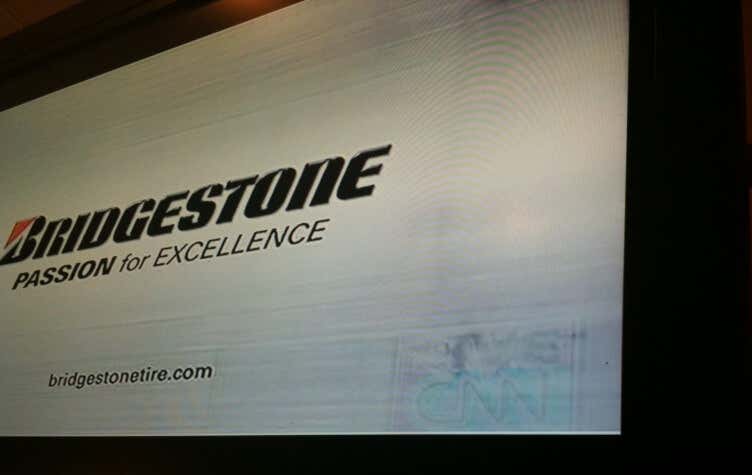
Bạn sẽ biết chấm đen của mình là do hiện tượng cháy màn hình vì hình ảnh được đề cập sẽ luôn hiển thị. Nó cũng có thể dễ nhận thấy hơn khi máy tính xách tay của bạn hiển thị nền trắng. Loại hư hỏng màn hình này là vĩnh viễn và không thể khắc phục được.
6. Thiệt hại vật lý đối với màn hình
Vì màn hình laptop được cấu tạo từ nhiều lớp khác nhau nên nếu một trong số chúng bị hỏng có thể làm gián đoạn dòng điện tới các tinh thể lỏng. Kết quả sẽ là những đốm đen nơi các pixel không thể hiển thị màu. Hình dạng và kích thước của những đốm đen như vậy sẽ phụ thuộc vào vị trí và mức độ tổn thương vật lý. Cách phổ biến nhất khiến màn hình máy tính xách tay bị hỏng là do dùng lực quá mạnh lên chúng.
7. Sự cố với Phần mềm
Các chấm đen trên màn hình máy tính xách tay của bạn cũng có thể xuất hiện khi xảy ra sự cố phần mềm. Đó có thể là trình điều khiển đồ họa lỗi thời, phần mềm độc hại, xung đột giữa các ứng dụng khác nhau hoặc hệ điều hành lỗi thời. Vì vậy, hãy đảm bảo luôn cập nhật hệ thống của bạn và quét thường xuyên để phát hiện các mối đe dọa bảo mật.
Cách khắc phục các đốm đen trên màn hình máy tính xách tay
Cách bạn xử lý vấn đề đốm đen trên màn hình máy tính xách tay sẽ phụ thuộc vào nguyên nhân gây ra sự cố đó. Nó có thể đơn giản như làm sạch màn hình laptop hoặc phức tạp như thay thế toàn bộ màn hình laptop. Hãy xem một số cách an toàn để bạn có thể khắc phục các đốm đen trên màn hình máy tính xách tay của mình..
1. Vệ sinh
Nếu bụi bẩn và mảnh vụn tích tụ gây ra các đốm đen trên màn hình máy tính xách tay của bạn thì việc vệ sinh là giải pháp rõ ràng nhất cho vấn đề này. Tuy nhiên, bạn phải cẩn thận khi vệ sinh màn hình laptop nhạy cảm và thực hiện đúng cách. Nếu không, bạn có thể gây ra nhiều thiệt hại hơn nữa.

Trước tiên, hãy đảm bảo máy tính xách tay của bạn đã tắt trước khi vệ sinh. Bạn sẽ phải sử dụng một miếng vải mềm, không có xơ, chẳng hạn như vải sợi nhỏ, để lau màn hình máy tính xách tay. Điều này sẽ đảm bảo không còn vết xước nào trên màn hình sau khi lau chùi. Bạn có thể sử dụng dung dịch vệ sinh dành riêng cho màn hình hoặc đơn giản là làm ẩm miếng vải bằng nước sạch.
Không sử dụng quá nhiều chất lỏng vì nó có thể lọt vào bên trong màn hình và gây hư hỏng thêm. Đảm bảo bạn lau khu vực đó một cách nhẹ nhàng, vì lực ấn quá mạnh có thể làm hỏng màn hình. Sau khi loại bỏ bụi bẩn gây ra vết đen, hãy sử dụng vải khô để loại bỏ mọi hơi ẩm có thể xâm nhập vào màn hình. Hãy xem hướng dẫn chi tiết của chúng tôi về cách vệ sinh màn hình MacBook của bạn nếu bạn đang sử dụng máy Mac.
2. Sửa điểm ảnh bị kẹt
Nếu bạn xác định được một pixel bị kẹt thì đó có thể là cách khắc phục dễ dàng. Tất cả bạn phải làm là khởi động lại máy tính xách tay của bạn. Điều này thường đủ để đặt lại pixel và làm cho nó hoạt động trở lại. Một giải pháp khác là cài đặt một trong nhiều công cụ được thiết kế để khắc phục điểm ảnh bị kẹt. Một trong số đó là JScreenFix chẳng hạn. Nó hoạt động bằng cách thay đổi màu sắc hiển thị trên màn hình một cách nhanh chóng, buộc pixel có vấn đề phải tự khởi động lại.
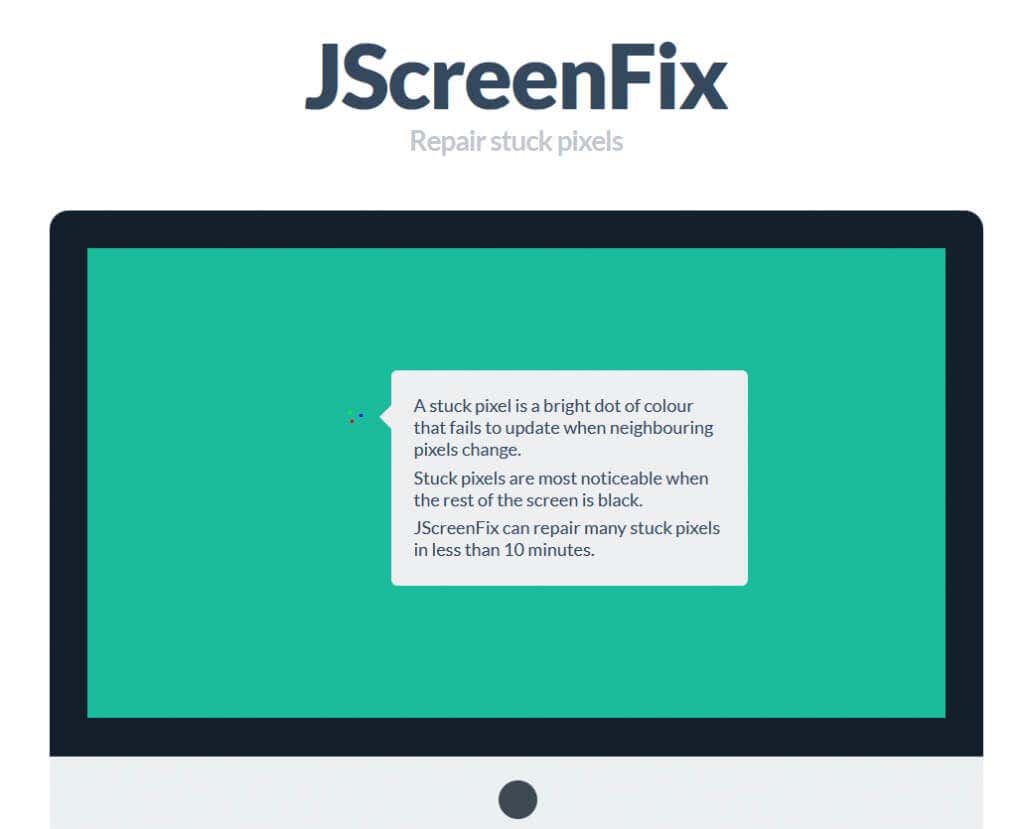
Nếu hai giải pháp này không hiệu quả với bạn, bạn có thể thử khởi động lại pixel bị kẹt theo cách thủ công. Sử dụng một miếng vải mềm và ấn nhẹ vào vị trí có pixel bị kẹt. Điều này có thể làm cho nó hoạt động trở lại. Tuy nhiên, bạn phải cực kỳ cẩn thận vì áp lực quá lớn lên một điểm trên màn hình có thể làm hỏng điểm đó.
3. Sửa điểm ảnh chết
Khi xử lý điểm ảnh chết, không có gì đảm bảo rằng điểm ảnh đó sẽ hoạt động trở lại. Tuy nhiên, việc sửa nó rất đáng để thử vì có thể bạn đã nhầm một pixel bị kẹt với một pixel chết. Điểm ảnh chết chủ yếu là do trục trặc về phần cứng và nếu đúng như vậy thì không có phần mềm nào có thể giúp bạn. Giải pháp duy nhất cho điểm ảnh chết là thay thế toàn bộ màn hình.
4. Khắc phục các điểm đen do sự cố phần mềm gây ra.
Sự cố phần mềm thường gặp nhất dẫn đến các điểm đen trên màn hình là do trình điều khiển đồ họa bị hỏng hoặc lỗi thời. Đó là lý do tại sao giải pháp cho vấn đề này là thử cài đặt lại trình điều khiển. Phương pháp này sẽ phụ thuộc vào hệ điều hành bạn đang sử dụng. Tuy nhiên, bạn có thể làm theo các bước sau như nguyên tắc chung:
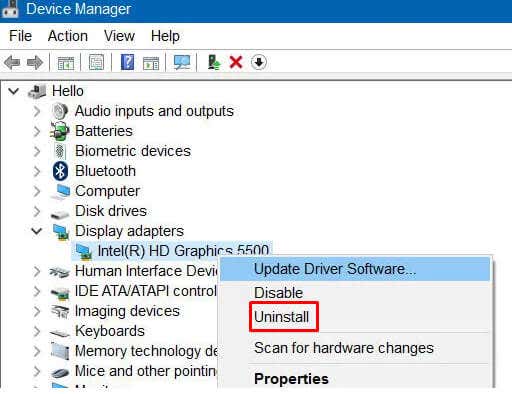
Sau khi hệ thống bật lại, hãy kiểm tra xem điểm đen có biến mất hay không. Nếu nó vẫn còn đó, bạn có thể cần sự trợ giúp của chuyên gia.
5. Tìm kiếm sự trợ giúp chuyên nghiệp
Nếu bạn vẫn nhìn thấy các đốm đen trên màn hình máy tính xách tay của mình, ngay cả sau khi thử các cách khắc phục được liệt kê trong bài viết này thì đã đến lúc bạn nên tìm đến chuyên gia. Có thể các đốm đen xuất hiện do sự cố phần cứng hoặc hư hỏng vật lý đối với màn hình. Trong trường hợp này, giải pháp duy nhất là thay thế màn hình.

Thay màn hình máy tính xách tay không phải là một công việc đơn giản và bạn sẽ cần một nhà cung cấp dịch vụ chuyên nghiệp làm việc đó cho bạn. Bạn cũng có thể thực hiện việc đó thông qua trung tâm dịch vụ của nhà sản xuất. Hãy liên hệ với bộ phận hỗ trợ khách hàng của nhà sản xuất máy tính xách tay của bạn và hỏi xem phải làm gì tiếp theo.
Nếu máy tính xách tay của bạn vẫn còn bảo hành, bạn cần gửi lại cho nhà sản xuất hoặc sử dụng trung tâm sửa chữa được ủy quyền để giải quyết các chi phí tiềm ẩn khi thay thế hoặc sửa chữa màn hình máy tính xách tay. Nếu bạn không có bảo hành, hãy cân nhắc xem việc thay thế màn hình trên máy tính xách tay cũ của bạn có đáng để đầu tư hay không. Tùy thuộc vào nhà sản xuất và kiểu thiết bị của bạn, việc thay thế màn hình có thể khiến bạn tốn nhiều tiền như chính chiếc máy tính xách tay.
Hãy nhớ rằng việc duy trì chất lượng hình ảnh của màn hình máy tính xách tay đòi hỏi sự kết hợp giữa biện pháp phòng ngừa và chủ động khắc phục sự cố. Thói quen vệ sinh thường xuyên và sử dụng thận trọng có thể làm giảm đáng kể nguy cơ tái phát các đốm đen.
.